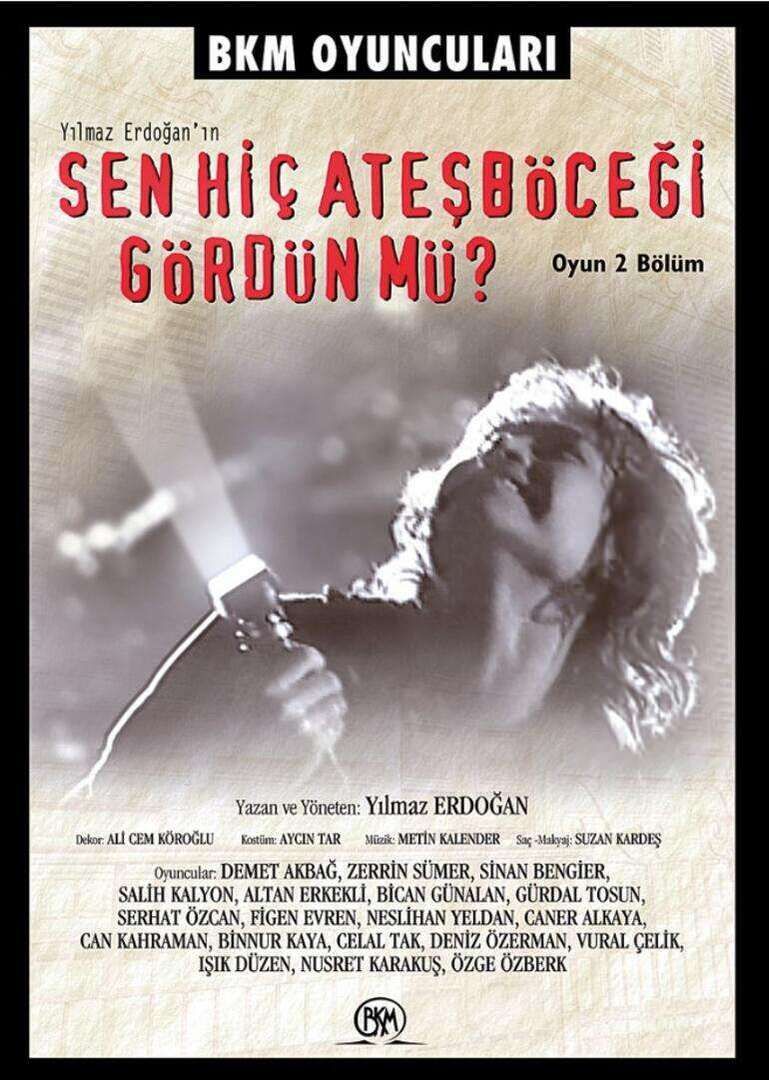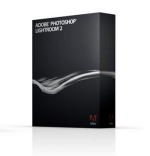 חיפשתי בכמה תמונות שצילמתי לאחרונה וחשבתי ששווי הצילום של סוף השבוע כולו הוא חזה. הייתי די מפוצץ. פתחתי את האפליקציה המועדפת עלי, Adobe Lightroom להסתכל מסביב. התחלתי לפתח כמה מהזריקות וגיליתי שיש לי הרבה יותר שומרים שבמקור חשבתי! נסיבות אלה גרמו לי לחשוב כמה אני אהבה חדר אור. אז חשבתי שאכתוב כמה מאמרים על Lightroom שעיין בכמה מהתכונות האהובות עלי.
חיפשתי בכמה תמונות שצילמתי לאחרונה וחשבתי ששווי הצילום של סוף השבוע כולו הוא חזה. הייתי די מפוצץ. פתחתי את האפליקציה המועדפת עלי, Adobe Lightroom להסתכל מסביב. התחלתי לפתח כמה מהזריקות וגיליתי שיש לי הרבה יותר שומרים שבמקור חשבתי! נסיבות אלה גרמו לי לחשוב כמה אני אהבה חדר אור. אז חשבתי שאכתוב כמה מאמרים על Lightroom שעיין בכמה מהתכונות האהובות עלי.
בהתחלה, הרשו לי להסביר מה זה Adobe Lightroom, ומה היא לא מיועדת למי ומי היא לא מיועדת.
לשם מה אוכל להשתמש ב- Adobe Lightroom?
על קצה המזלג, Lightroom הוא כלי תוכנה לניהול נכסים, פיתוח תמונות ופלט. מה המשמעות של כל זה? מה שמפשט את זה, Lightroom כוללת חמישה מודולים שונים כל אחד עם פונקציה ייעודית ספציפית:
ספריה
לפתח
מצגת
הדפס
רשת
הראשון הוא מודול הספרייה
מודול הספרייה הוא המקום בו אתה מקטלג את כל התמונות שלך ומקבץ אותן לספריות ואוספים לניהול קבצים קל. מודול זה הוא גם המקום בו אתה מנהל את כל מילות המפתח והמטא נתונים של התמונות / הספריות שלך. מהן מילות מפתח?
מילות מפתח מאפשרות לך לתייג כל אחת מהתמונות שלך במילים רלוונטיות כדי לתאר על מה התמונה הזו עוסקת, מי היה בה ולאן ולמה צולמה. מידע זה הופך להיות קריטי כאשר אוסף התמונות שלך מתחיל לצמוח ואתה צריך למצוא את התמונה האחת שיש בה מגבת חוף, אך אינך יכול לזכור מתי או איפה צילמת. בעזרת מילות מפתח תוכלו לחפש אותה במהירות ובקלות למצוא את אותה פנינה נדירה בחול
מטא נתונים עוסק בהגדרות המצלמה והקובץ המאוחסנות בכל קובץ תמונה. מרבית הנתונים האלה נכתבים על ידי כל המצלמה שלך על כל תמונה, וזה נקרא נתוני EXIF. זה כולל את שם הקובץ, כותרת, לוכד את השעה / תאריך, מיקום והגדרות מצלמה כמו חשיפה, אורך מוקד, ISO, מצב הבזק, ויצירת המצלמה והדגם <phew>. מטא נתונים אחרים שתוסיף בהמשך לתמונה נקראים נתוני IPTC. בדרך כלל נתונים אלה כוללים את הכיתוב, יוצר / צילום, מילות מפתח וכו '.
נתונים אלה נשמרים בכל תמונה וניתן לחפש ולמיין אותם באמצעות כלים כגון <נחש מה> Adobe Lightroom !! Lightroom מאפשרת לך לטפל ולתפעל בקלות את כל צורות המטא-נתונים, מה שהופך את תפקיד ניהול הנכסים לרוח. להלן כמה מהנתונים המאוחסנים בכל קובץ.
הערה: מאוד לא מתייאש להתעסק עם כל נתוני EXIF שהמצלמה שלך כותבת לתמונות.
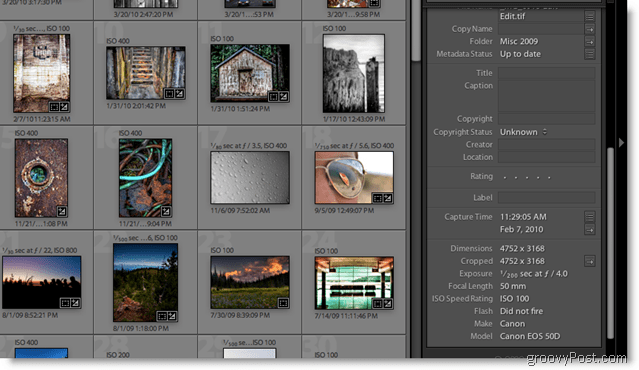
הבא הוא מודול פיתוח
מודול פיתוח עוסק בשינוי המראה והתחושה של הצילום. אם אתה מסתכל על הצד הימני של צילום המסך למטה, תראה שפע של מחוונים כדי לשנות את החשיפה, בהירות, ניגודיות ושלל משתנים אחרים בכדי לכוונן את התמונה ולקבל את הצבע המדויק ולהראות לך רוצה. בצד שמאל יש חלון תצוגה מקדימה ורשימת קביעות מוגדרות מראש כמו גם היסטוריית השינויים שנעשו בתמונה. קביעות מוגדרות מראש הן תכונה גרובית של Lightroom.
קביעות מוגדרות מראש הם קבוצה של הגדרות תמונה שנקבעו מראש, שיוחלו אוטומטית בלחיצה אחת. בעזרת אלה, אתה יכול לשנות את התמונה שלך מייד לתמונה מיושנת עם גוון סגול או לשנות אותה לתמונה בשחור לבן. דבר נחמד ב- Lightroom הוא שאתה יכול לייצא את ההגדרות המקדימות שלך ולשתף אותם, וזה מה שעשו מאות אנשים פרסם אותם כאן כדי לשתף. אתה יכול אפילו לשמור את כל השינויים שביצעת עבור תמונה אחת כהגדרה קבועה מראש ובהמשך להחיל את כל השינויים האלה על תמונות אחרות. כן. מאוד אכן גרובי!
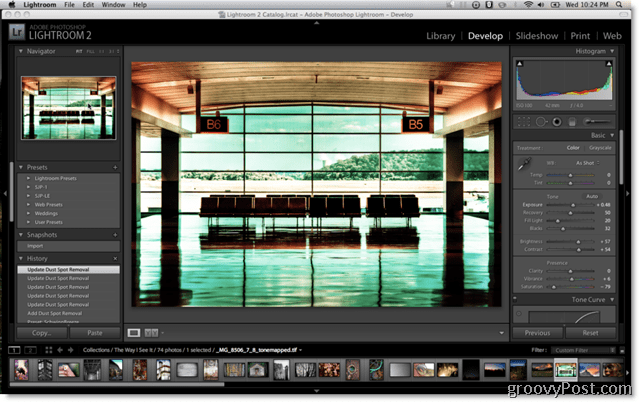
הבא הוא מודול Slideshow
מודול מצגת השקופיות של Lightroom הוא פחות או יותר בדיוק איך שזה נשמע. אתה יכול ליצור מצגת שקופיות מיידית על גבי המחשב מהצילומים שלך. האפשרויות פועלות עמוק ומאפשרות לך להגדיר צבע רקע, מהירות, מעברים, מוסיקה, כותרות והגדרות פריסה אחרות. ברגע שאתה עושה את הבחירות שלך, פשוט היכה לשחק וצפה בתכנית.
מודול ההדפסה הוא הבא
Lightroom מאפשר לך לשלוט באמת כיצד להדפיס. אתה יכול ליצור גיליונות אנשי קשר / רשת שיש בהם כל מיני אפשרויות פריסה. זה מאוד שימושי להדפיס חבורה של תמונות בעמוד אחד, כמו איך אתה זוכר את תמונות בית הספר הכיתה שלך. מאוד נוח לאנשי מקצוע להציג ללקוחות חבורה של תמונות שבחרתם אך עם הכיתה.
המודול האחרון הוא הכל על האינטרנט
מודול האינטרנט מאפשר ליצור גלריות מקוונות למראה מקצועי שניתן לפרסם באתר אינטרנט. זה מהיר וקל בדיוק כמו שהיה צריך להיות. אחרי הכל, אתה צלם, לא מעצב אתרים, נכון?
אחת הטכניקות בהן משתמשים צלמים רבים היא להתקין מערכת גלריות של צד שלישי, כמו האהוב עלי SlideShowProואז השתמש ב- Adobe Lightroom כדי ליצור עבורך את כל קוד ה- HTML המבולגן. אינטראקטיבי אטום מייצרת גם כמה מערכות גלריה חלקלקות בהן תוכלו להשתמש ב- Lightroom, והיא אחת האהובות עלי ביותר.
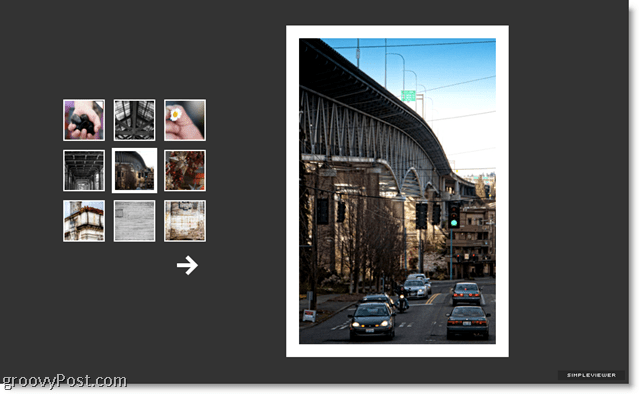
מה Adobe Lightroom אינו
אז זה מה ש- Adobe Lightroom הוא. עכשיו מה זה לא? ראשית, זה לא אדוב פוטושופ. אין לך כמעט את רמת השליטה עליו כל פיקסל וגם אינך יכול לתפעל את הפיקסלים האלה כלפי מעלה ומטה באמצעות Lightroom כמו שאתה יכול בפוטושופ.
לחדר אור אין גם שכבות ומסננים ומסכות כמו בפוטושופ. אבל זה לא צריך אותם. Lightroom הוא אפליקציית צילום ולא כלי למניפולציה של תמונות. המיקוד הוא על כל זרימת העבודה של הצילום, מייבוא התמונות לפלטן על נייר או באינטרנט. מה שעושה Lightroom, זה עושה טוב. זה לא נפוח ועומס בשפע של גיזמונים ווידג'טים.
אז למי כדאי להשתמש ב- Lightroom?
כל מי שרצוי בצילום צריך בהחלט להשתמש ב- Adobe Lightroom. ישנן כל כך הרבה דרכים שזה ישפר כל פשוט החל מהוצאת ותיקון הצבעים בתמונה לשינוי מוחלט של מראה התמונה. מי לא צריך להשתמש ב- Lightroom? אנשים שאוהבים לצלם אבל לא רוצים, או שאין להם את הזמן באמת להפוך אותם למושלמים ככל שיוכלו להיות. אם אינך נוהג בררנות לגבי התמונות שלך, חפש במקום אחר וחסוך קצת כסף. לאנשים האלה אני ממליץ על אחד מהם גוגל פיקאסה (שהוא בחינם) או אייפוטו. השתמשתי ב- iPhoto לא מעט ואוהב אותו לניהול בסיסי ותיקון צבעי ו- Google Picasa הוא גם קל לשימוש וארוז עם תכונות גם ל- MAC וגם ל- Windows.
כך, מובן מאליו זה אמור להיות ברור עכשיו (ראית את הכותרת של פוסט הבלוג הזה נכון?) שאני א אוהד של Adobe Lightroom, אך אל תקח את המילה שלי בשביל זה. לכו לתפוס עותק מ- Adobe ו- נסה זאת עם ניסיון חינם למשך 30 יום. לחלופין, אם היית על הגדר לזמן מה אבל עכשיו אתה מוכן לתפוס עותק של Lightroom 2 מאמזון וחסוך 35 $ לעומת אתר Adobe ואז הנה.
על הסופר:
אם כי ה- Hangout הרגיל לשיתוף הצילום שלו הוא www.brickmonkey.com, תוכלו למצוא גם brickkeykey כמשתתף GroovyProvider כאן @ groovyPost.com לטיפים וטריקים לצילום.